Vamos aprender sobre como montar receitas para os produtos fabricados. Mas antes de começar, vamos frisar uma informação importante: neste artigo veremos duas funções, a COMPOSIÇÃO e a RECEITA, que na prática fazem a mesma coisa, mas de formas diferentes. No SORGES LIGHT não existe a função RECEITA, somente a COMPOSIÇÃO.
O SORGES possui um controle completo de produção para mercadorias que você fabrica. O primeiro passo desse controle é montar a receita destes produtos. Com a receita preenchida o sistema é capaz de ajustar o custo dos produtos fabricados automaticamente, além de baixar o estoque da matéria prima correspondnete.
Antes de montar as receitas você deve ter cadastrado tanto as matérias primas como os produtos fabricados. O que diferencia eles é o campo TIPO:
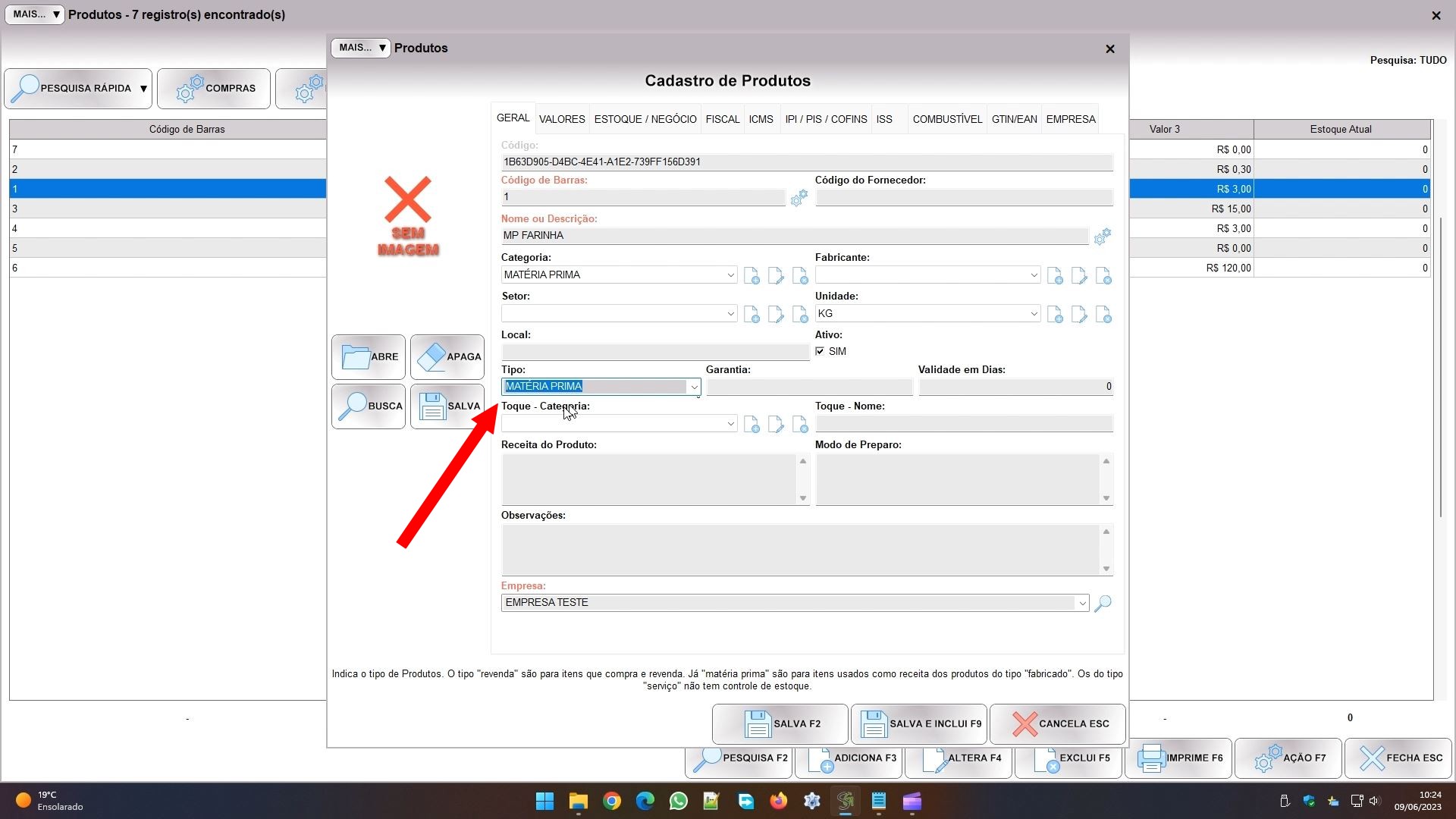
Esse campo TIPO serve como referência para o sistema entender o produto. Ele pode assumir estes valores:
- REVENDA: para os produtos que você compra e revenda;
- MATÉRIA PRIMA: para os produtos que você apenas usa como matéria prima, não irá revende-los;
- FABRICADO: para os produtos que você fabrica;
- SERVIÇO: para serviços, sem controle de estoque.
Qualquer tipo de produto pode compor uma receita, até produtos que você fabrica podem fazer parte da receita de outros produtos que você fabrica. Porém só é possível montar receitas se o tipo do produto for FABRICADO. Você também deve ter certa atenção ao montar receitas usando produtos fabricados, para evitar a referência circular. Por exemplo, um produto A é que é feito do B, que por sua vez é feito do C, e este produto C é feito do A. Neste exemplo você criou um círculo infinito, onde quando baixar o estoque da matéria prima do A vai passar para o B, depois para o C, e acabar voltando no A. Tenha cuidado para evitar isso.
Sem mais delongas, vamos as receitas. O jeito mais fácil de montar uma receita é usando o botão COMPOSIÇÃO, no topo do controle de produtos:

Ao clicar nele vai montar a receita do produto que estava selecionado. Ou seja, nessa tela vai adicionar a matéria prima desse produto.
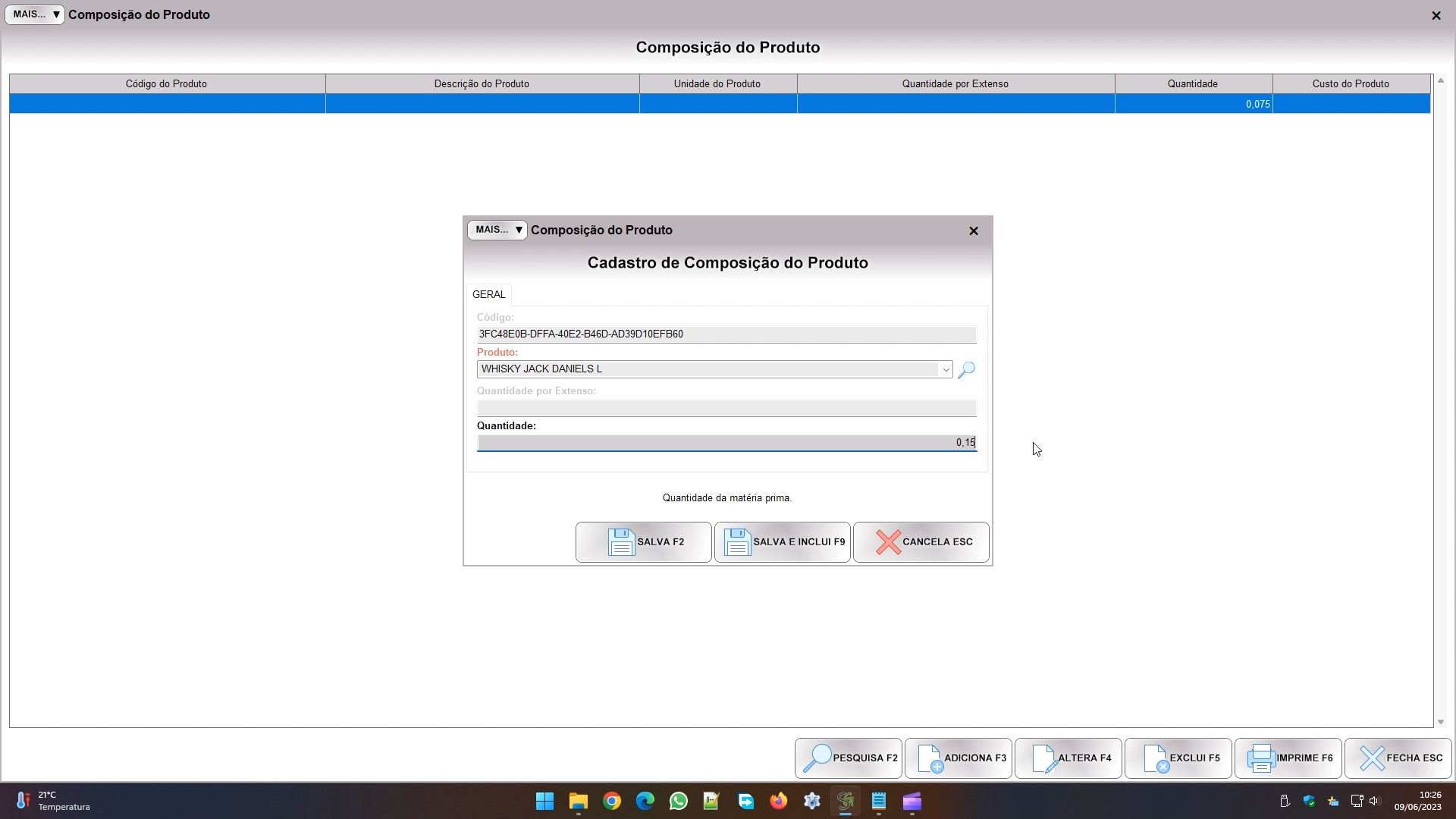
Você pode adicionar quantos itens precisar, e a quantidade que deve ser informada deve ser a necessária para produzir uma unidade do produto final. Ou seja, você precisa calcular essa quantidade. Porém essa tela é mais simples, dá certa liberdade, e é ideal para coisas simples. Um exemplo, uma casa noturna que vende whisky em garrafa e em dose. Provavelmente essa empresa compra em garrafas, mas no balcão é feito o “fracionamento”, quando usa uma garrafa para fazer uma dose. Se a garrafa tem 1 litro e a dose 150 ml, então a dose usará 0,15 unidades da garrafa. O exemplo acima retrata isso.
Uma vez que você monta a receita o sistema calcula o CUSTO MÉDIO do produto, a partir daí você pode definir um preço de venda para ele, para saber a margem de lucro:
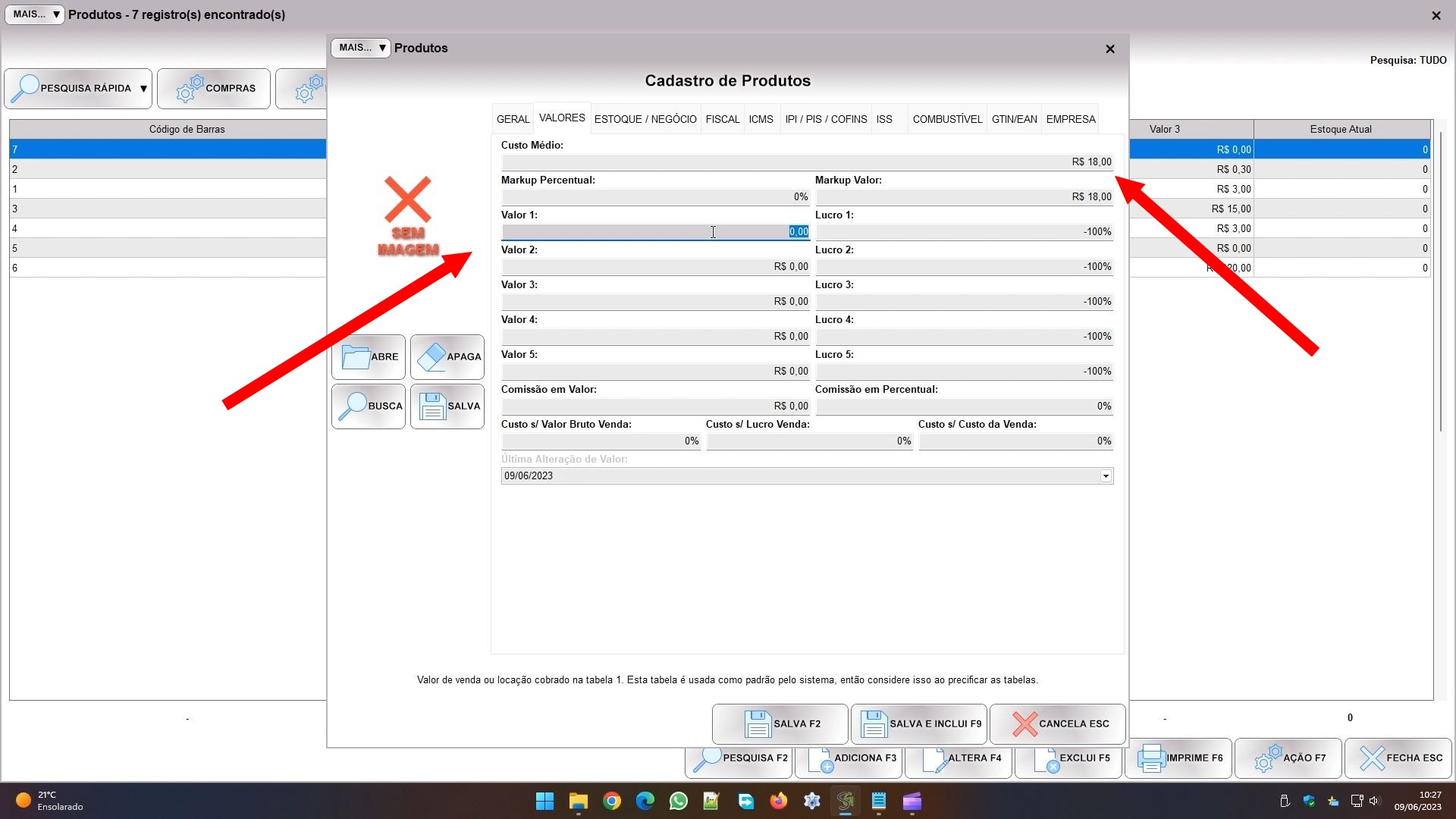
A segunda forma de montar uma receita é mais elaborada, e requer um cuidado extra: o ideal é que todos os produtos que compõem a receita sejam cadastrados com unidade de medida KG ou L.

O sistema vai usar essas quantidades para pesar os produtos e calcular o rendimento. Se você compra o produto numa unidade diferente deve ter atenção ao campo QTDE CAIXA/LOTE, na aba ESTOQUE / NEGÓCIO. E se você vende este produto terá que de alguma forma adaptar sua lógica para trabalhar com ele. Por exemplo, se você vende esse produto em latas de 400g seria difícil mudar isso, então poderia criar um produto fabricado a partir dele para fazer a conversão. Por exemplo, você tem a “lata de abacaxi em calda 400G“, e tem o produto “MP ABACAXI EM CALDA KG“, “fabricado” a partir da lata, lógica parecida com a do whisky que vimos acima. Aí sua receita vai usar esse produto fabricado fictício.
Outro aspecto sobre a unidade é que você pode querer adicionar na receita itens que não fazem realmente parte dela. Um exemplo, a embalagem do produto. Como não será interessante imprimir isso na receita e nem considerar como parte do peso do produto, utilize a palavra CUSTO na unidade de medida.
Para montar a receita usando este segundo método pode ir em AÇÃO, e em RECEITA DO PRODUTO:
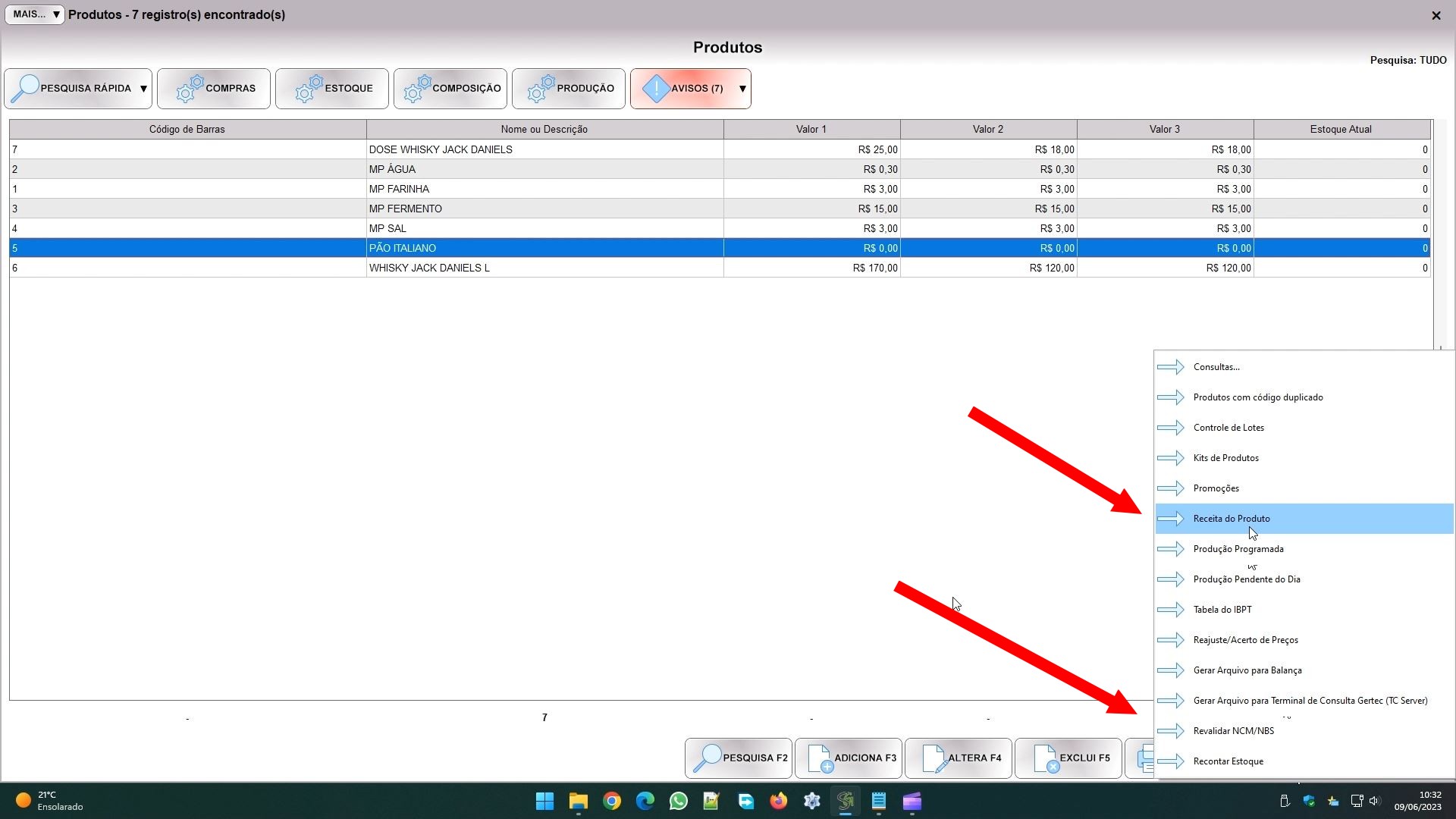
Aqui temos que explicar que esse módulo usa a fórmula do padeiro, o que nos obriga a entender um pouco ela. Para resumir ao máximo, vamos a um exemplo:
| INGREDIENTE | QUANTIDADE | FÓRMULA DO PADEIRO |
| FARINHA | 1KG | 100% |
| ÁGUA | 700G | 70% |
| FERMENTO | 400G | 40% |
| SAL | 20G | 2% |
Essa é uma receita simples, de pão italiano. A fórmula do padeiro nada mais é do que converter as quantidades em percentuais, como pode ver na terceira coluna. Geralmente a farinha é usada como base, pois costuma ser o produto com maior quantidade na receita. E com base nela se define os percentuais de outros materiais. Isso facilita muito a conversão se você precisar mudar o rendimento. Por exemplo, se quiser uma receita para usar 200G de farinha:
| INGREDIENTE | QUANTIDADE | FÓRMULA DO PADEIRO |
| FARINHA | 200G | 100% |
| ÁGUA | 140G | 70% |
| FERMENTO | 400G | 40% |
| SAL | 4G | 2% |
A farinha é 100%, então ao multiplicar ela por 70% (200 x 0,7) achamos a água (140G); ao multiplicar por 40% (200 x 0,4) achamos o fermento (80G). E assim por diante.
Embora chamamos de fórmula do padeiro, a praticidade dela torna interessante o uso em outros segmentos.
Mas voltando ao programa, ao acessar o módulo de receita temos essa tela:
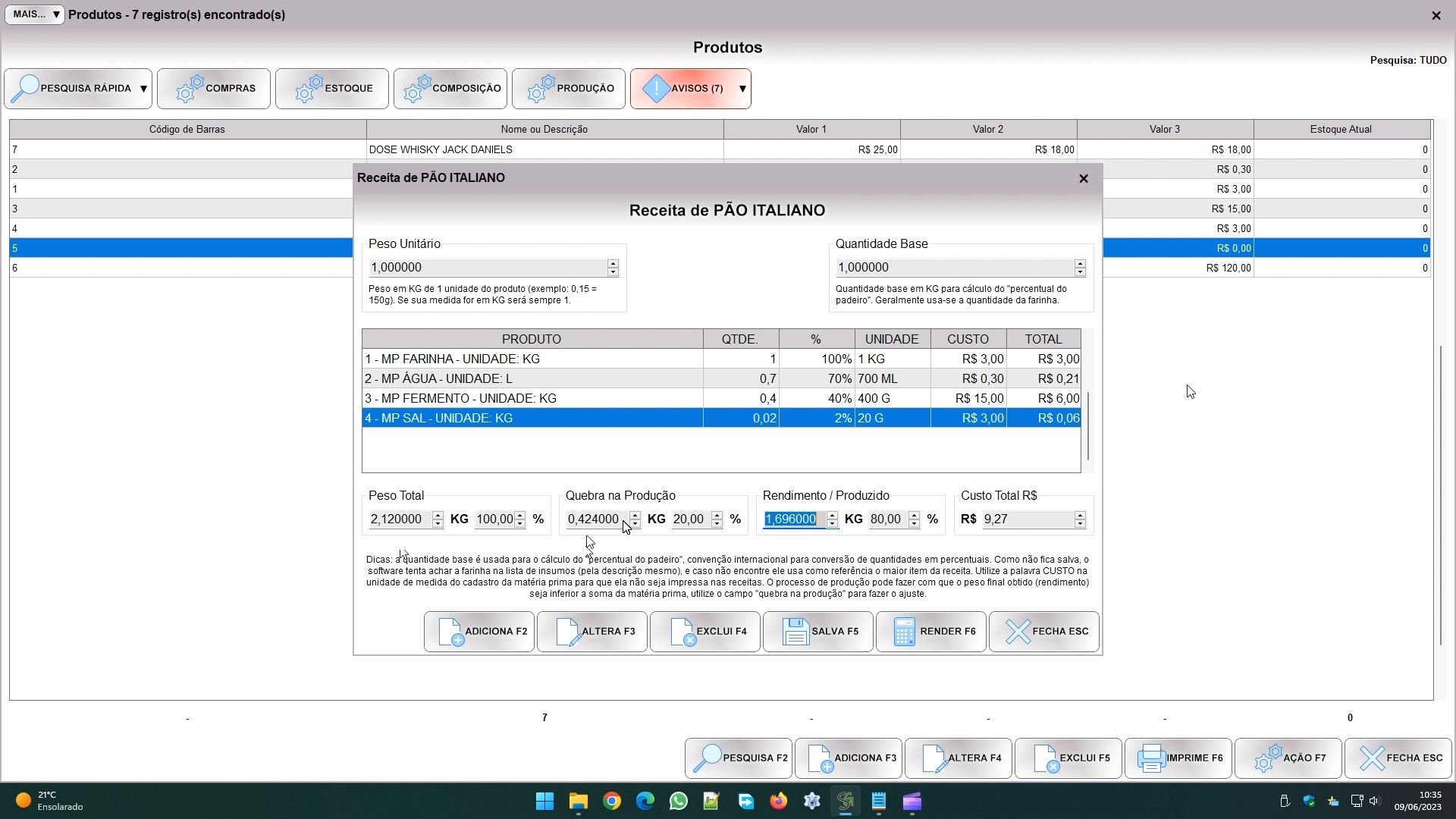
O primeiro campo no topo é o PESO UNITÁRIO. Se o produto que estamos fabricando for vendido em KG este campo será sempre 1, é o caso do PÃO ITALIANO do exemplo que vimos. Mas se é um produto que você vende em unidade, então informe a quantidade média de uma unidade. Se a unidade pesar 250G, por exemplo, informe 0,25.
O segundo campo é a QUANTIDADE BASE. É a quantidade do maior produto da receita, que vai ser a referência da fórmula do padeiro, geralmente a farinha.
Depois temos a lista de produtos. Usando os botões ADICIONA, ALTERA e EXCLUI pode manipular essa lista. Você basicamente só vai selecionar o produto e indicar a quantidade ou o percentual, informe só um dos dois e o sistema calcula o outro.
Quanto terminar a montagem, no rodapé da tela poderá ver os totais. Na seção PESO TOTAL terá a soma dos pesos da receita. Porém se usou alguma unidade UN, CUSTO, ou qualquer outra coisa diferente de KG ou L o sistema não somará estes itens.
Nossa receita do exemplo que vimos acima usa água. E por ser pão, será assado. Naturalmente o processo fará com que boa parte da água evapore, então o rendimento final não pode ser exatamente o peso da matéria prima. É aí que entra a seção QUEBRA NA PRODUÇÃO. Nela você informa o quanto se perde durante o processo de produção, para que então o rendimento seja calculado e exibido na seção RENDIMENTO / PRODUZIDO. Note que essas 3 seções tem um percentual, porém ele não tem haver mais com a fórmula do padeiro. O percentual em PESO TOTAL será sempre 100%, que será a soma dos percentuais da QUEBRA e do RENDIMENTO.
Se você salvar essa receita, fechar essa tela e entrar de novo, notará algumas mudanças nas quantidades:
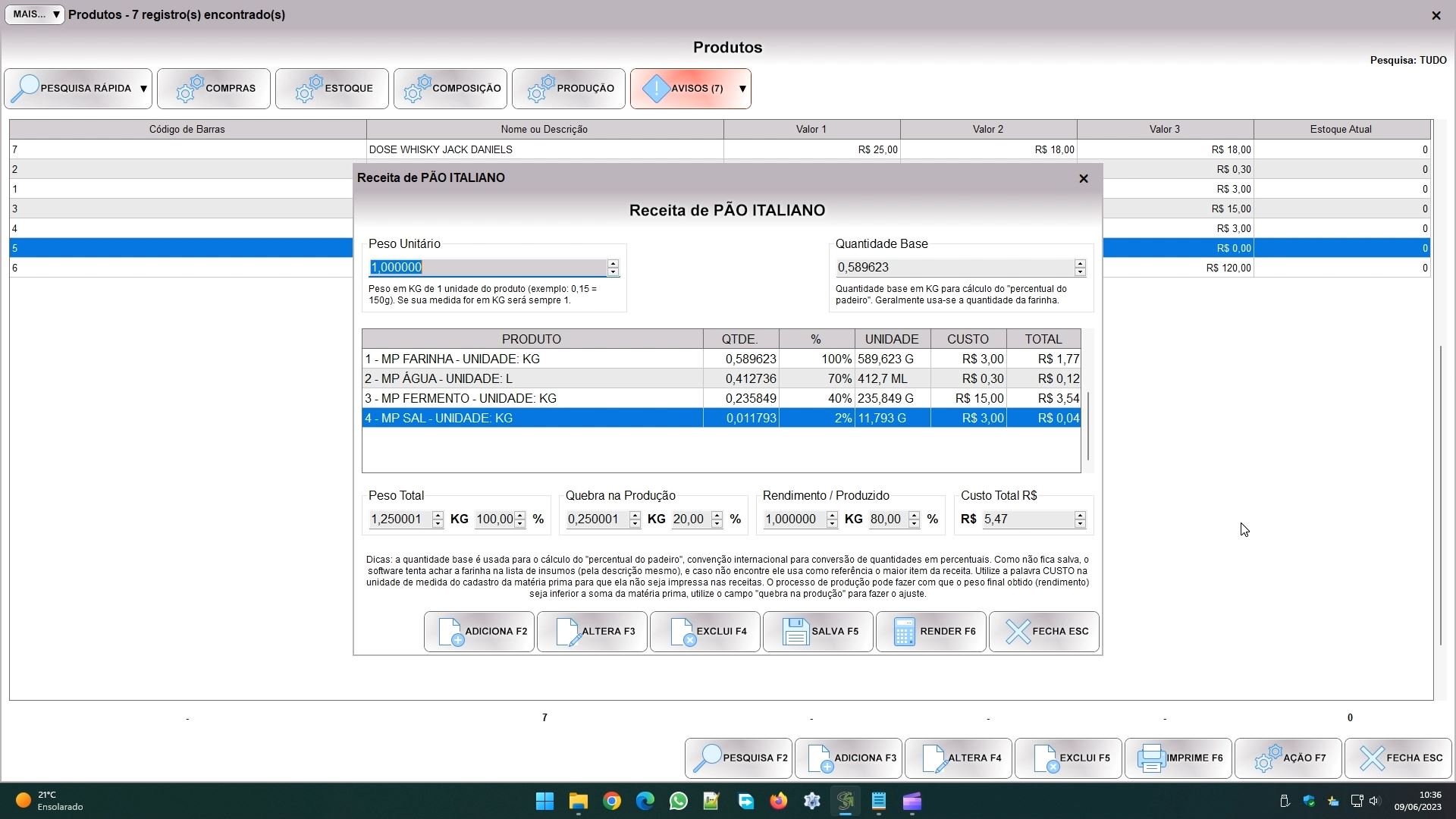
Porém veja que o percentual (fórmula do padeiro) fica intacto. Isso ocorre porque o sistema mantém gravadas as quantidades necessárias para produzir uma unidade do produto, igual acontece lá no módulo de composição. Aliás, você pode entrar lá e verá que a receita está lá também:

O sistema mantém gravado assim porque facilita a conversão de quantidades. Se uma unidade do produto consome 5 de matéria prima, 10 unidades do produto vão consumir 10×5.
A diferença entre os dois módulos, COMPOSIÇÃO e RECEITA, é que a receita, como pode ver, é bem mais elaborada, usa fórmula do padeiro, permite definir quebra de produção, etc… Ou seja, enquanto no módulo de receita o sistema faz tudo, no módulo de composição é você faz os cálculos. Note por exemplo a imagem acima, se você somar as quantidades o peso total vai dar mais de 1KG. Isso ocorre porque colocamos uma quebra lá na receita, já que uma parte da água vai evaporar quando assar o pão.
E voltando na tela de receita, temos ali embaixo também mais um recurso, o botão RENDER:
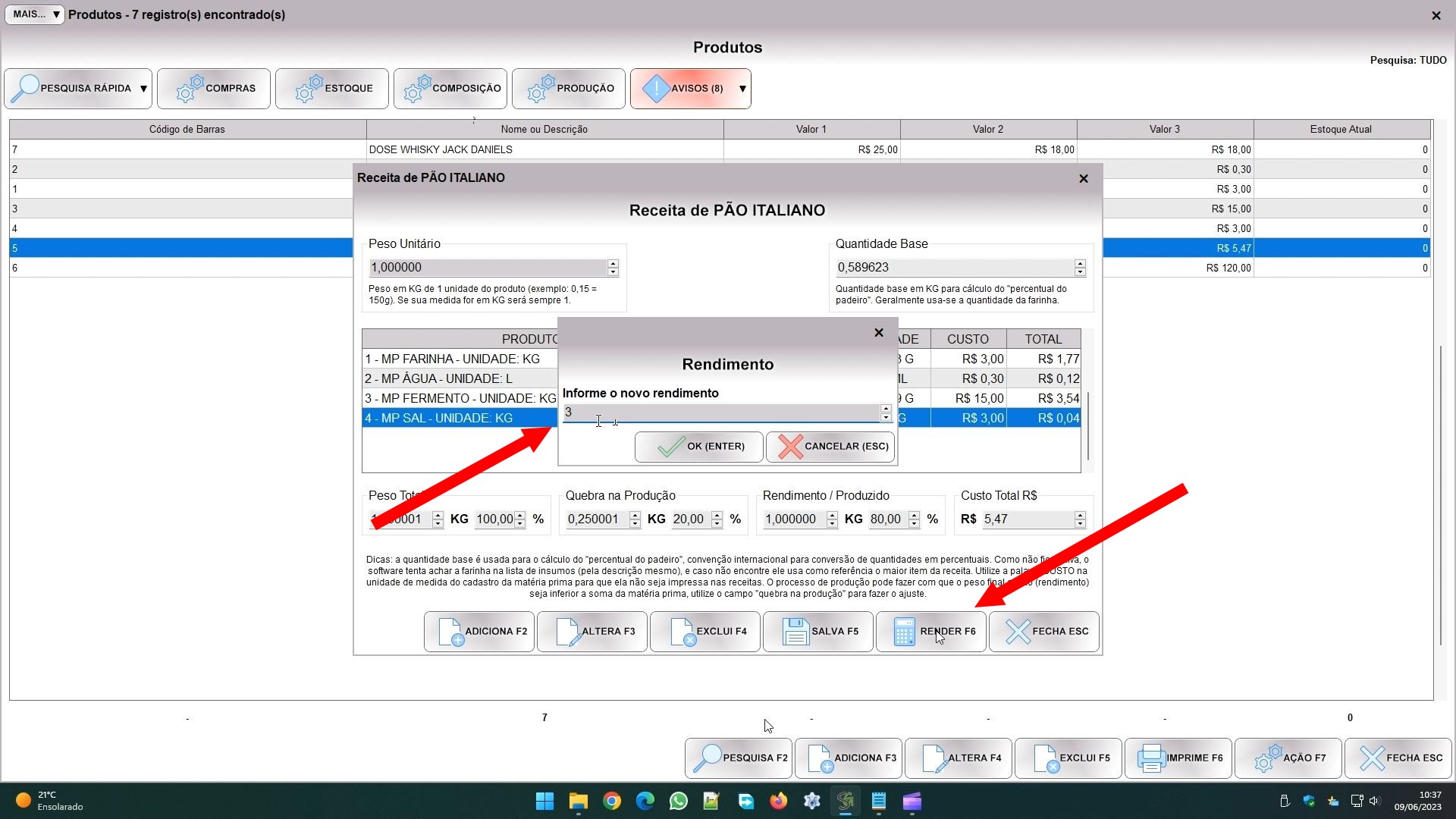
Se informar um rendimento, quantidade do produto fabricando que deseja, o sistema calcula as quantidades, mostrando na tela.
Porém em muitas situações não será tão prático ter que usar o sistema para isso. Você pode não querer ter um funcionário mexendo na tela onde cadastro o produto e a receita, até para ele mesmo não mexer em nada. Para isso temos duas opções de impressão de receita no botão IMPRIME:

Ao imprimir a RECEITA DO PRODUTO o sistema vai pedir o rendimento, e se você deseja incluir o custo da matéria prima, e ainda se deseja que o sistema arredonde as quantidades para facilitar a visualização.
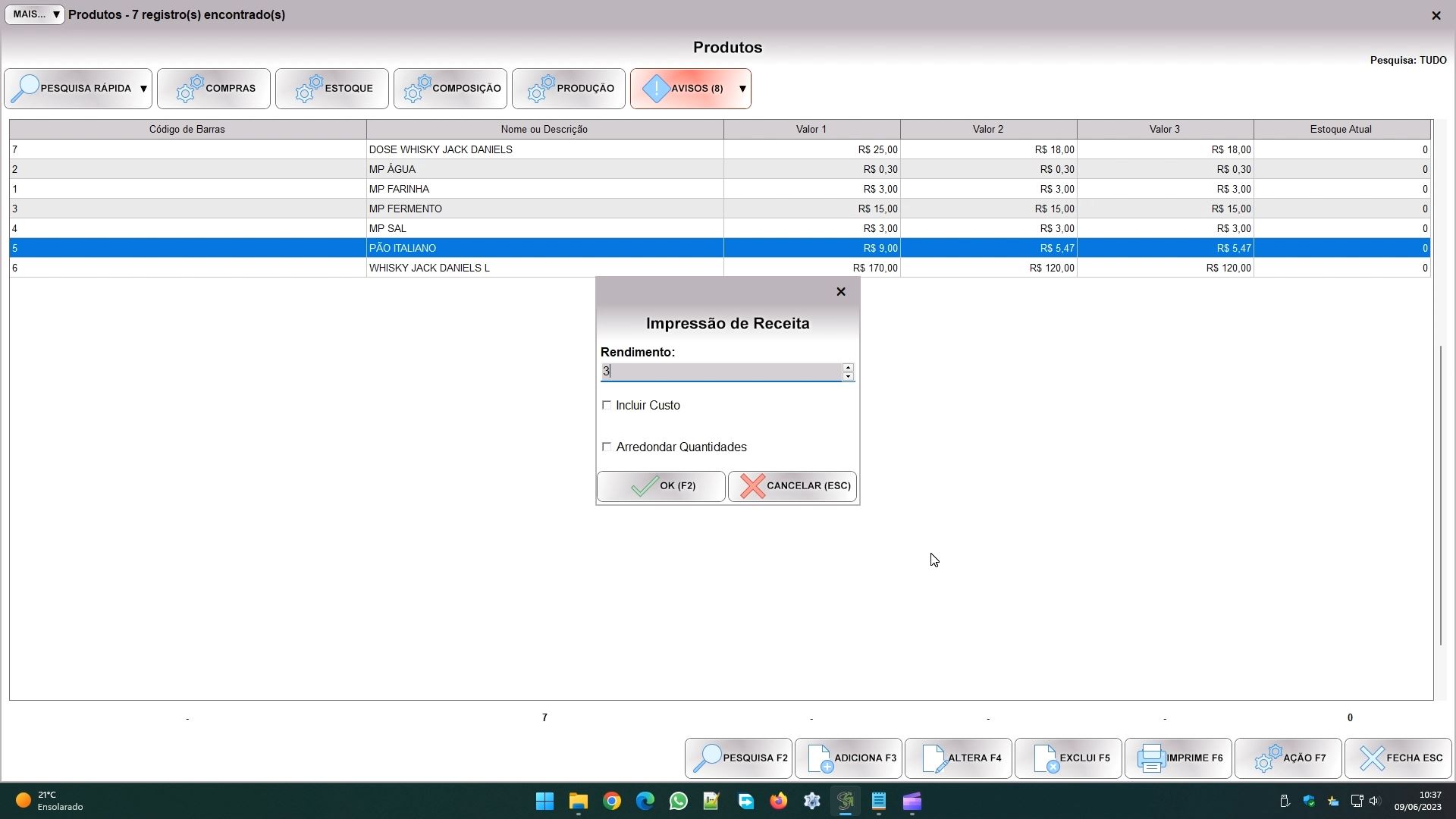
Essa receita fica mais ou menos assim:
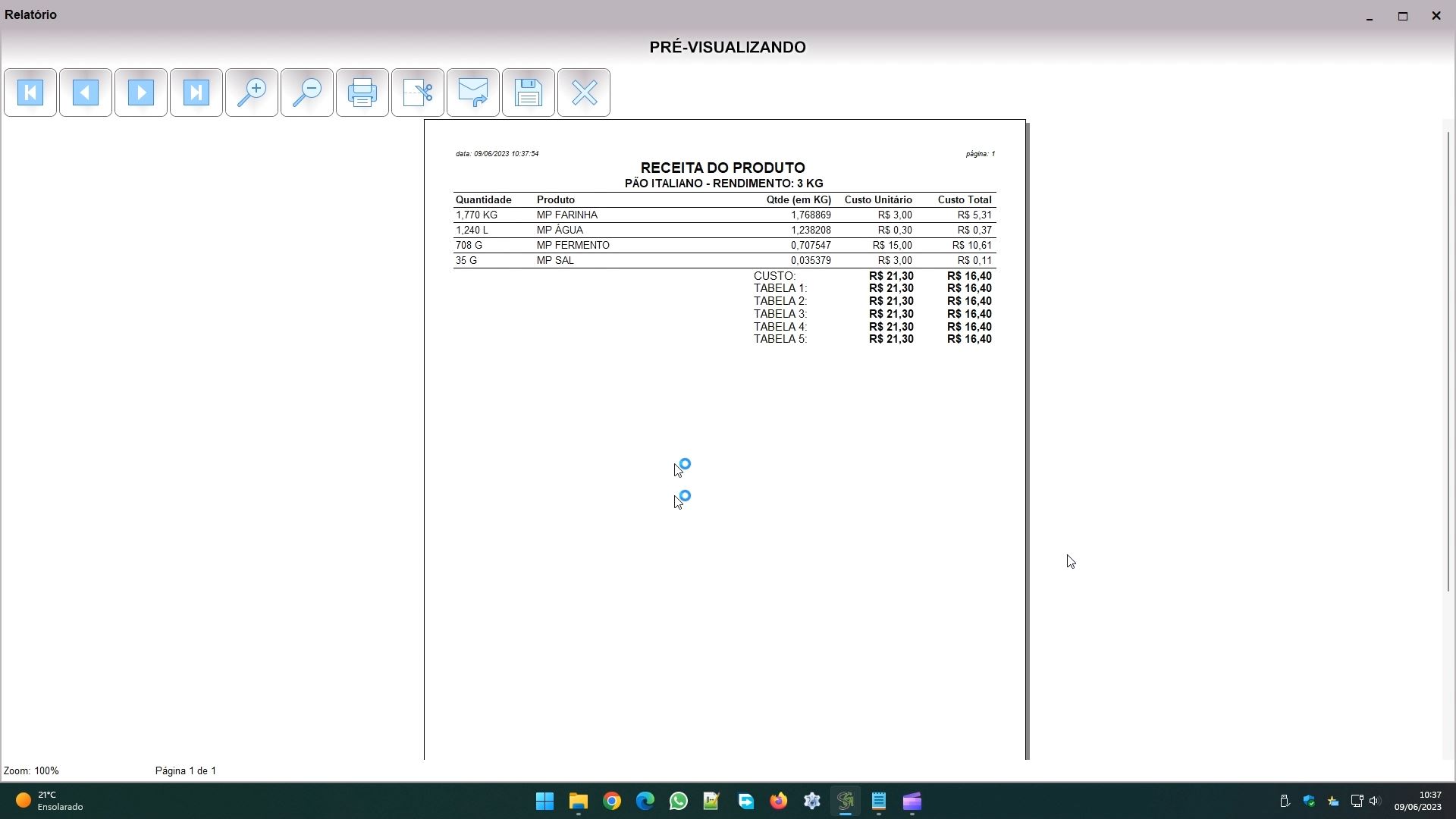
Esse exemplo acima é a impressão completa, com custos e arredondamento.
Temos também a RECEITA DO PRODUTO COM 10 RENDIMENTOS:

Ao imprimir ela o sistema pede estes 10 rendimentos:

Você informa eles e confirma, para ver um relatório assim:
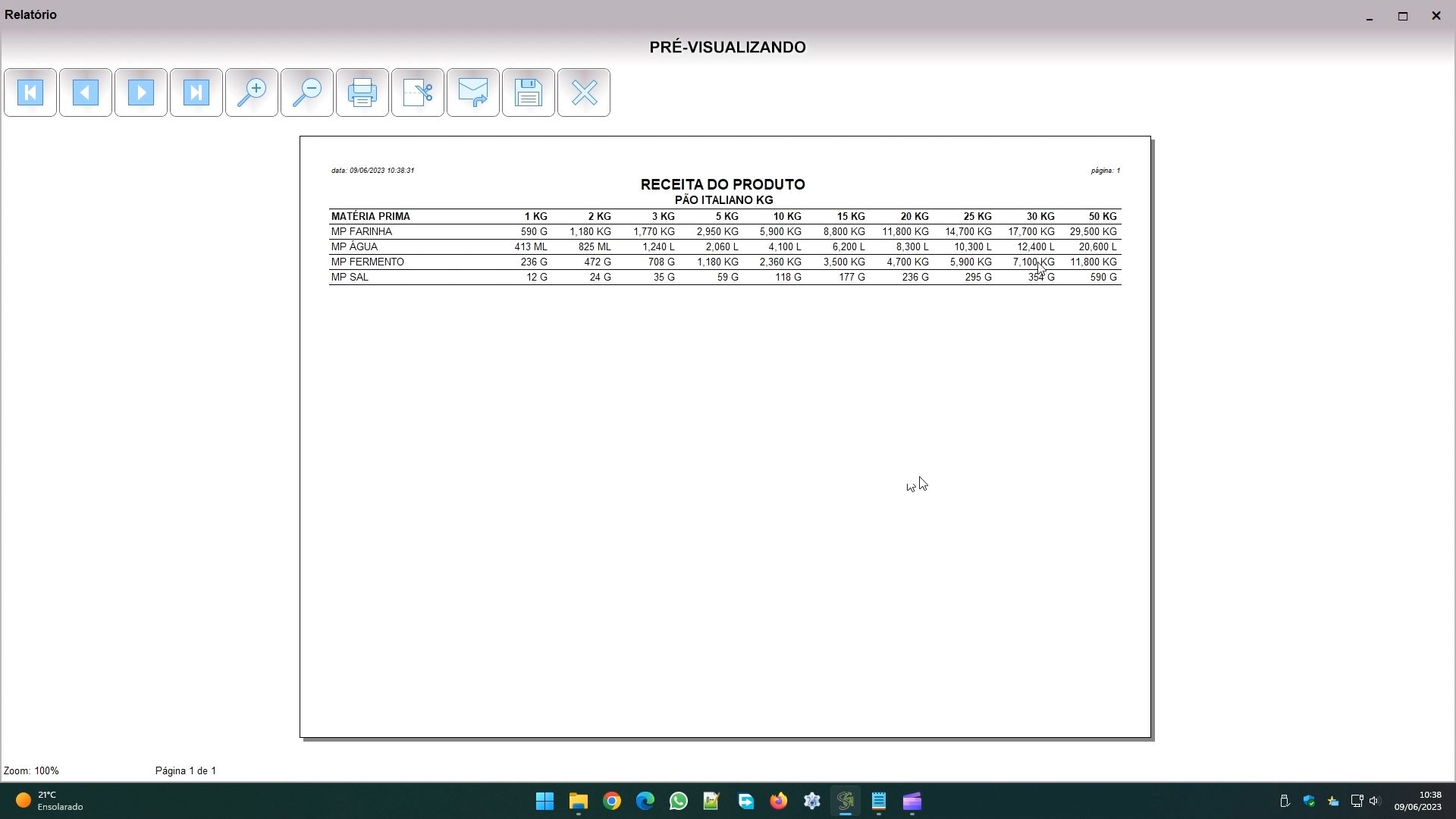
Nessa não sai custo, mas em comparação você tem até 10 porções diferentes como referência para a cozinha. Ela pode ser interessante para deixar um impresso de referência com fácil acesso para o pessoal que fabrica o produto.